WPS文字怎么插入背景音乐
时间:2019-05-23
在我们日常使用WPS文字时,应该有很多用户遇到需要给文档插入背景音乐的情况,那么WPS文字怎么插入背景音乐呢?下面小编就为大家带来WPS文字插入背景音乐的方法,感兴趣的小伙伴快来看看吧。
WPS文字插入背景音乐的方法
1、如果仅仅是想要在编辑文档的同时播放音乐,还是比较简单的。在当前文档中,从“插入”菜单中选择“对象”,然后选择“由文件创建”,并通过浏览按钮找到一首自己喜欢的音乐文件,确定退出,在文档中双击音乐图标,就可以调用默认播放器进行播放了。

2、这个办法虽然方便,却不够自动化。每次都需要自己手动启动背景音乐,想不想来个“全自动”播放的背景音乐呢?那就接着往下看吧。
用VBA控件实现WPS文字加上背景音乐
1、要想在WPS中使用VBA控件,必须在系统中安装VBA环境。安装好VBA后,在“视图”→“工具栏”中调出“控件工具箱”,此时“控件工具箱”工具条将会出现在WPS的工具栏区域。
2、为了效果的完美,我们先从“视图”菜单中进入“页眉和页脚”状态,再点一下“控件工具箱”上最右边的按钮“其它控件”。并从下拉列表中选择“Windows media player”控件。此时,鼠标指针变成“十字”形状,将鼠标指针置于文档页眉位置,按下鼠标左键,拖拉出一个矩形,放开鼠标,即出现一个播放器对象,如图
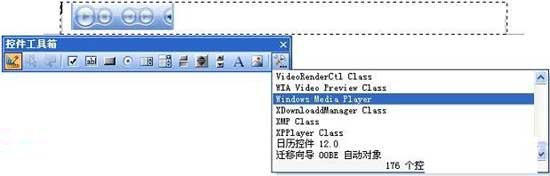
3、右击这个播放器对象,从右键菜单中选择“属性”,调出“属性”设置面板。用鼠标点一下“自定义”项,其右侧出现一个带省略号的按钮,点击此按钮,弹出设置面板。
4、在“文件名或URL”后用浏览按钮找到背景音乐文件,在“选择模式”中选择“Invisible”(不可见),在“播放选项”中勾选“自动启动”(这样当文档打开时就自动播放音乐了),在“播放计数”中输入“99”或者更大的数(这样就可以不停地播放),最后单击“确定”按钮退出。单击“控件工具箱”最左侧的“退出设计模式”按钮,美妙的音乐就缓缓地飘出来了。如图
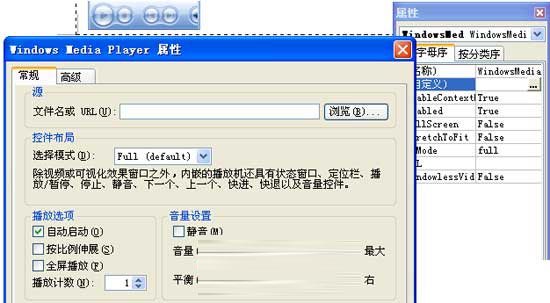
5、最后,将文档存盘退出,下次再次打开此文档时,会弹出安全警告。我们点一下“启用宏”,文档开启,美妙的音乐再次飘出
以上就是小编为大家带来的WPS文字插入背景音乐的方法,希望能对您有所帮助,更多相关教程请关注酷下载!
| WPS文字常见问题 | |||
| 插入背景音乐 | 怎么恢复文档 | 打印预览用法 | 打印设置用法 |
|
添加拼音注释 |
怎么添加阴影 |
调整页边距 |
插入雷达图 |
|
目录页码括号 |
制作田字格 |
设置项目符号 |
页眉怎么置顶 |
|
分栏页码设置 |
页眉页脚位置 |
调整页码顺序 |
页码字体大小 |
|
首页不显页码 |
添加页面边框 |
设置分栏宽度 |
插入页眉页脚 |
|
进行自动编号 |
纸张横着放 |
设置纸张大小 |
合并多个文档 |
| WPS表格常见问题 | |||
| 怎么设置密码 | 怎么进行缩印 | 怎么筛选单列 | 去图片背景色 |
|
高级筛选用法 |
怎么设置分级 |
合并计算数据 |
数据透视表 |
|
制作甘特图 |
怎么创建图表 |
设置对象效果 |
怎么插入图片 |
| 插入艺术字 |
怎么旋转对象 |
怎么用连接符 |
怎么快速计算 |
|
跨表操作数据 |
怎么输入公式 |
怎么自动求和 |
怎么定义名称 |
|
圈出指定数据 |
员工统一工号 |
怎么筛选区域 |
自动调整列宽 |
|
WPS演示常见问题 |
|||
|
页脚不显示 |
取消背景音乐 |
本地图为背景 |
文件背景复制 |
|
文字转为图示 |
怎么添加水印 |
怎么加LOGO |
怎么更换母版 |
|
取消单页背景 |
图片设为背景 |
进演讲者视图 |
|












